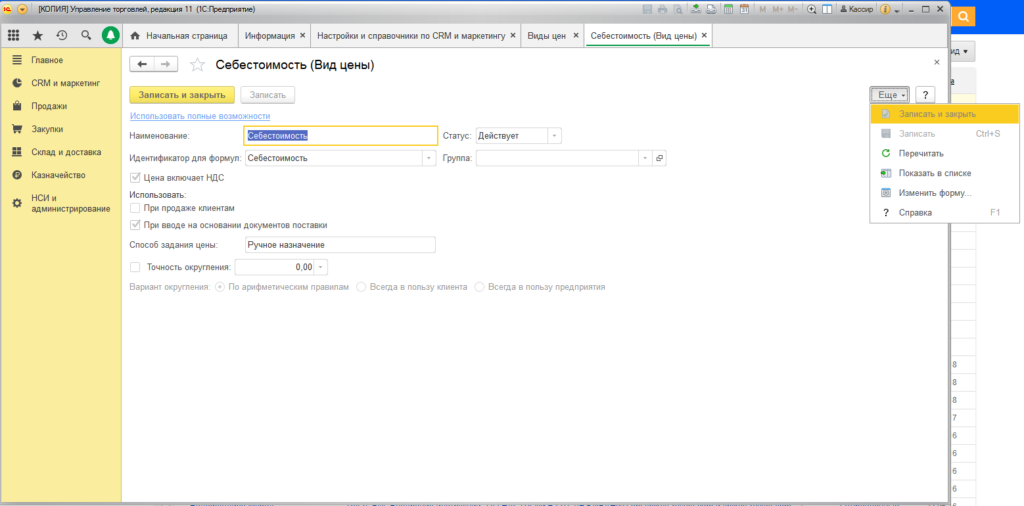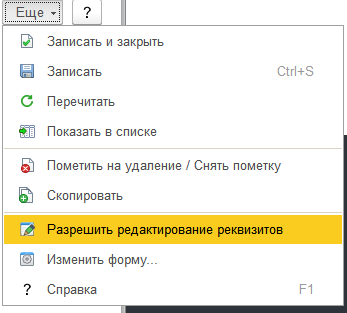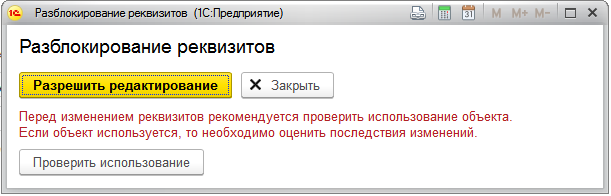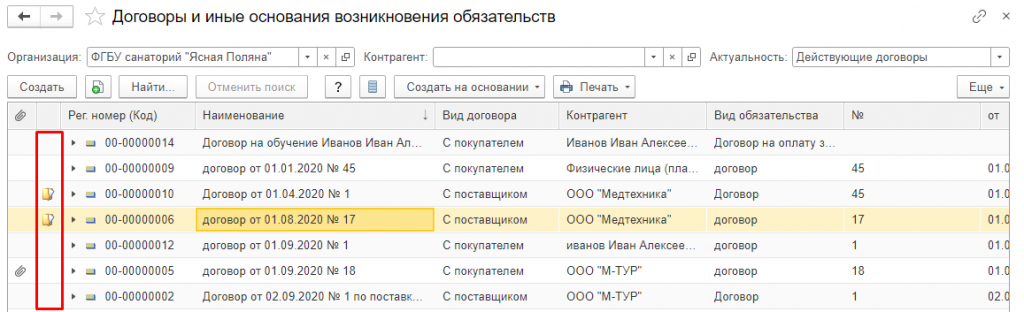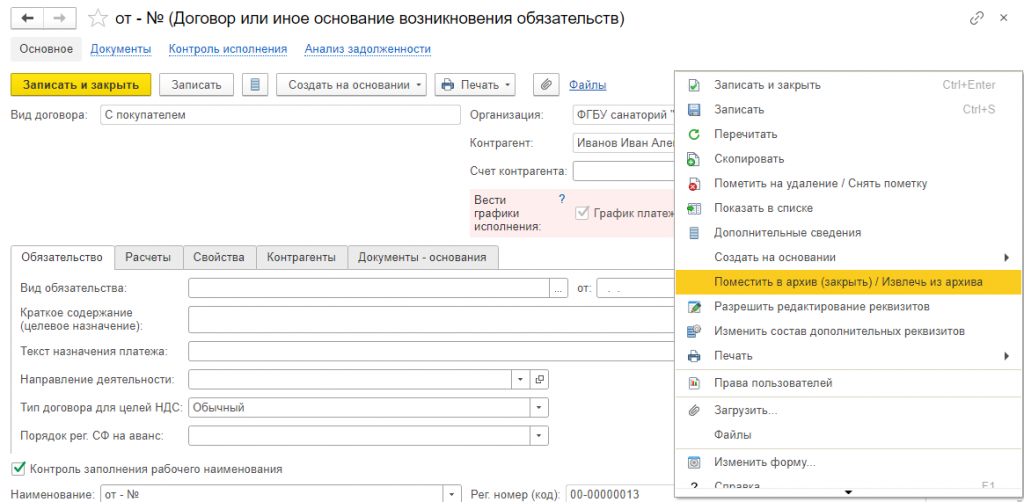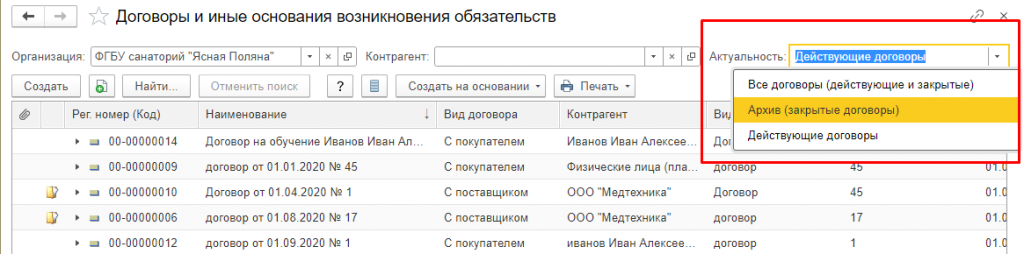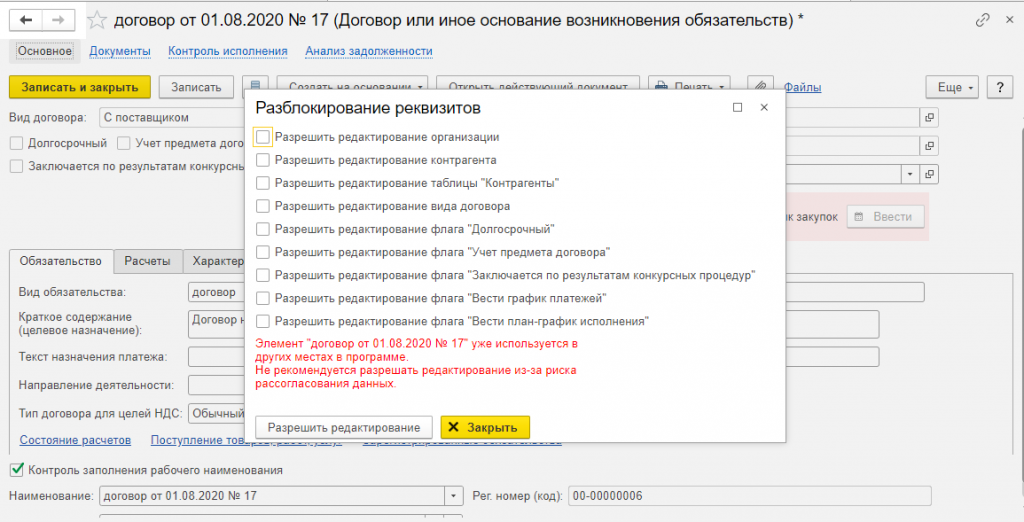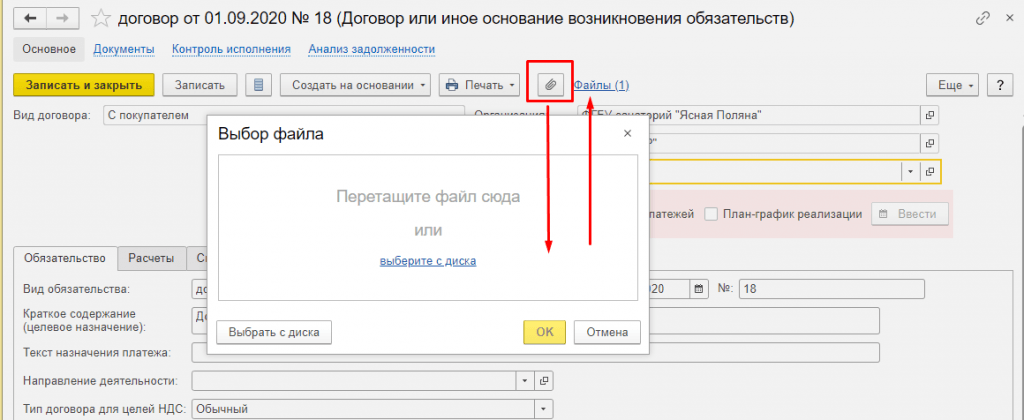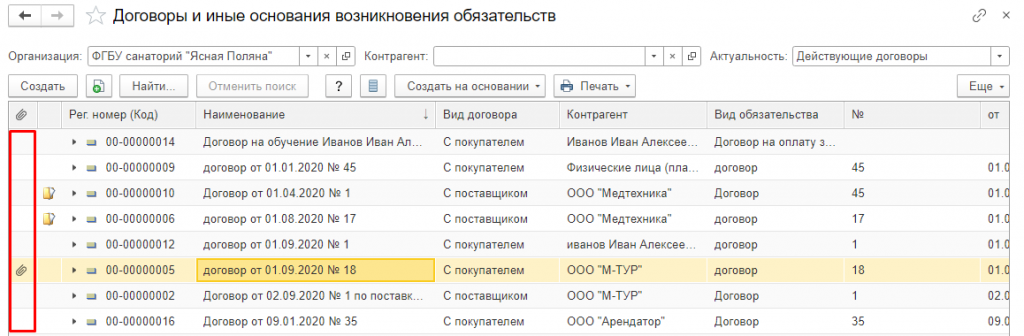Создали новый вид цены в программе 1с: Управление Торговлей 11.4. Теперь его нужно изменить, но поля неактивны и нельзя что-либо поменять.
Данное ограничение связано с Подсистемой «Запрет редактирования реквизитов объектов», которая запрещает изменять некоторые реквизиты объектов, которые являются ключевыми и оказывают влияние на поведение других объектов. Данная
Если Вы уверены, что изменение реквизитов не повлечет за собой негативных последствий и объект еще не используется, то можно разблокировать реквизиты для редактирования.
В данном случае Вид цены был только создан и нигде не используется.
Проверяем доступна ли команда “Разрешить редактирование реквизитов “:
|
Если Пользователи.РолиДоступны(«РедактированиеРеквизитовОбъектов») И ПравоДоступа(«Редактирование», Ссылка.Метаданные()) И НЕ ВсеРеквизитыБезПраваРедактирования Тогда // Добавление команды Команда = Форма.Команды.Добавить(«РазрешитьРедактированиеРеквизитовОбъекта»); |
Если нет, то добавляем роль “РедактированиеРеквизитовОбъектов” и возможность редактирования данного объекта.
Появляется предупреждение о разблокировании реквизитов и необходимости проверить использование объекта. Если объект используется, то не рекомендуется разблокировать реквизиты и нужно нажать кнопку “Закрыть”.
Если же нажата кнопка “Разрешить редактирование”, то реквизиты на форме станут доступны для изменения:
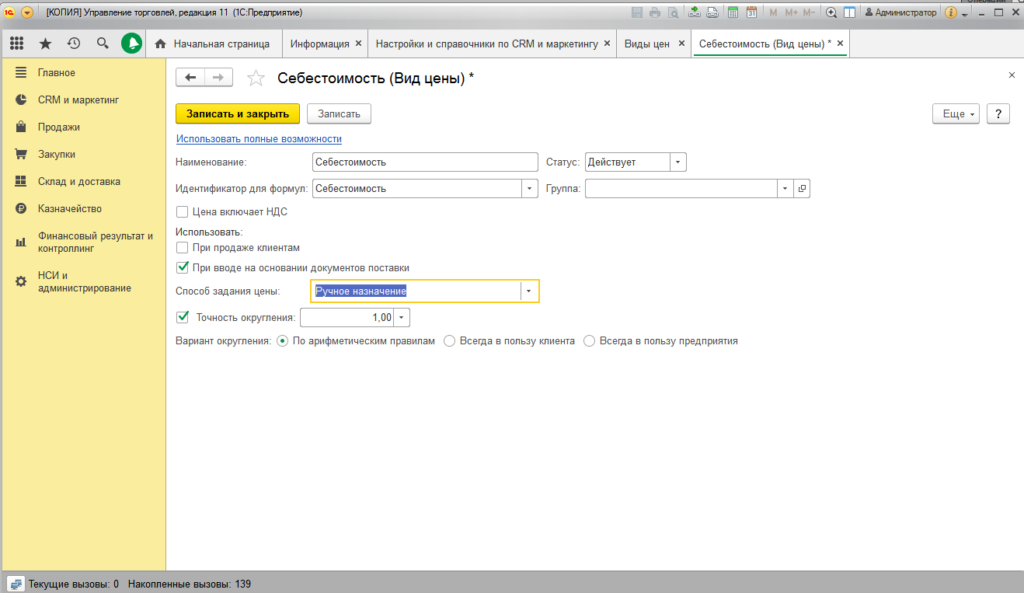
Внимание!!! Разблокирование реквизитов для редактирования Вы делаете на свой страх и риск.
Поделиться ссылкой:
Похожие записи
26.10.2020
Все бухгалтеры, работающие в “Бухгалтерии государственного учреждения ред. 2” много раз за день используют справочник “Договоры и иные основания возникновения обязательств”. Сегодня мы рассмотрим несколько “фишек” этого справочника и надеемся, что они помогут Вам в работе.
1) Колонка “Регистрация”
В справочнике “Договоры и иные основания возникновения обязательства” можно увидеть колонку “Регистрация”. На картинке ниже она выделена красным прямоугольником. Чем она может нам помочь?
Если у договора в этой колонке стоит желтая пиктограмма, то значит на его основании создан документ “Регистрация обязательств и сведений по договорам”. Если пиктограммы нет, то стоит перепроверить, почему не приняты обязательства.
Обратите внимание, это НЕ актуально для договоров с покупателями.
2) Архив договоров
Бывают ситуации, когда обязательства по договору закончились и он мешается нам в списке договоров. Для таких случаев есть специальная функция “Поместить в архив”. Найти её можно, если зайти в карточку договора и нажать на кнопку “Ещё”. .
НО! Иногда мы случайно помещаем договор в архив и потом не можем найти его в списке. Что делать? Зайдите в справочник договоры и в верхнем правом углу в поле “Актуальность” из выпадающего списка выберете значение “Все договоры” или “Архив (закрытые договоры)”. Тогда в списке появится нужный нам договор. Зайдите в него, нажмите на кнопку “Еще” и выберете пункт “Извлечь из архива”. После этого ваш потерянный договор снова доступен для выбора.
3) Функция “Разрешить редактирование реквизитов”
Бывает, что мы быстро набираем договор и ошибки обнаруживаем только после того, как уже нажали на кнопку “Записать”. Программа не дает нам возможности поменять некоторые реквизиты, например, “вид договора”. Что делать?
Зайдите в договор, который хотите исправить, нажмите на кнопку “Еще” и в выпадающем списке выберете “Разрешить редактирование реквизитов”.
В появившейся форме пометьте галочками те реквизиты, которые хотите поменять и нажмите на кнопку “Разрешить редактирование”.
Используйте эту функцию, только если на 100% уверены в своих действиях.
4) Прикрепить файл
Для того, чтобы каждый раз не искать нужные нам сканы документов, можно прикрепить их непосредственно к договору. Для этого зайдите в договор и нажмите на кнопку с изображением скрепки. В появившуюся форму перенесите файл и нажмите на кнопку “ОК”. Теперь нужные нам файлы всегда под рукой!
Договоры с вложениями всегда можно увидеть в общем списке договоров.
Это может быть вам интересно:
Возврат к списку
1
2
Показывать по
10
20
40
сообщений
Новая тема
Ответить
gala2009
Дата регистрации: 11.03.2009
Сообщений: 319
Например, Пользователю с ролью Пользователь1 дать право на изменение реквизита Комментарий в записанных документах Реализация товаров и услуг. Для всех остальных реквизитов право на изменение должно быть закрыто.
StarS
Дата регистрации: 15.07.2003
Сообщений: 1623
Типовыми средствами или через «замочек с конфы снять»?
gala2009
Дата регистрации: 11.03.2009
Сообщений: 319
если типовыми невозможно (что приоритетно)<br>то кодом, все равно замок снят, новая роль создана
Денис (САМАРА)
Дата регистрации: 09.04.2008
Сообщений: 8351
Платформа 8.2 позволяет такое настроить в ролях. Реквизиты могут быть открыты на просмотр и редактирование.
gala2009
Дата регистрации: 11.03.2009
Сообщений: 319
С реквизитами пробовала, двумя способами, оба не сработали.<br>При настройке роли в Док-те РТиУ Реквизиты, а заодно и Табличные части ставлю на просмотр, реквизит Комментарий на просмотр и редактирование.<br>Но права на сам документ РТиУ перебивают все настройки прав отдельных реквизитов<br>1.Если у него галки на Чтение, Добавление, Изменение, Провендение, Просмотр, ВводПоСтроке (а у Комментария — редактирование) -<br>то в 1С не редактируеися ни одно поле, в тч и Комментарий<br> <br>2. Если в документе добавляем галку Редактирование, интер.измен,инт.пров, инт,отмена(а у всех реквизитов (кроме Комментария) просмотр), то в 1С редактируются все рквизиты, и кол-во и пр
Денис (САМАРА)
Дата регистрации: 09.04.2008
Сообщений: 8351
А для варианта №1 после снятия общего редактирования выставляли редактирование по-реквизитно?
Тимур15rus
Дата регистрации: 08.11.2008
Сообщений: 613
Ну когда все научатся сначала писать хотя бы версию платформы, о конфигурации уже не говорю.
gala2009
Дата регистрации: 11.03.2009
Сообщений: 319
платформа 8.2.13.219<br>релиз БП 2.0.29.10
gala2009
Дата регистрации: 11.03.2009
Сообщений: 319
> выставляли редактирование по-реквизитно?<br>да, все ревизиты после настройки прав документа только на просмотр (а точнее поставлены первые 7 галок)- стали тоже все на просмотр,<br>а в Комментарий захожу и добавляю еще Редактирование — в итоге он не редактируется, как и все остальные<br> <br>вообще заметила, что редактирование уже записанных и проведенных документов возможно только при галках на правах документа -Интерактивное изменение и Интерактивное проведение, то есть пробуем плясать от этого, и ограничивать только посмотром реквизиты и табличные части- оп! — правится все!
gala2009
Дата регистрации: 11.03.2009
Сообщений: 319
Да, хочу сказать, что экспериментировала с ролью Бухгалтер,<br>сейчас попробую на ПолныхПравах
Разрешение пользователям редактировать отдельные реквизиты документа без перепроведения или просто одни реквизиты разрешать, а другие запрещать.
Разрешение пользователям редактировать отдельные реквизиты документа без перепроведения или просто одни реквизиты разрешать, а другие запрещать.
Иногда необходимо разрешить редактирование некоторых реквизитов документа без перепроведения. Например: Комментарий, АдресКонтрагента, КонтактноеЛицо. Ещё бывает необходимым разрешить изменение отдельных реквизитов в закрытых документах. Например, поставить отметку о состоянии доставки и написать комментарий.
В модуле менеджера документа пишем функцию, которая определяет массив допустимых к редактированию реквизитов
|
1 2 3 4 5 6 7 8 9 10 11 12 13 14 15 16 17 18 19 |
// Возвращает массив имён реквизитов, разрешённых для изменнения без перепроведения. // Если получен параметр типа Массив, то имена реквизитов добавляются в него Функция ПолучитьМассивРеквизитовИзменяемыхБезПерепроведения(МассивРеквизитовДопустимыхКИзменению = Неопределено) Экспорт Если Не ТипЗнч(МассивРеквизитовДопустимыхКИзменению) = Тип(«Массив») Тогда МассивРеквизитовДопустимыхКИзменению = Новый Массив; КонецЕсли; //Типовые реквизиты МассивРеквизитовДопустимыхКИзменению.Добавить(«Грузополучатель»); МассивРеквизитовДопустимыхКИзменению.Добавить(«ДоверенностьНомер»); МассивРеквизитовДопустимыхКИзменению.Добавить(«ДоверенностьДата»); МассивРеквизитовДопустимыхКИзменению.Добавить(«ДоверенностьНомер»); МассивРеквизитовДопустимыхКИзменению.Добавить(«ДоверенностьВыдана»); МассивРеквизитовДопустимыхКИзменению.Добавить(«ДоверенностьЧерезКого»); МассивРеквизитовДопустимыхКИзменению.Добавить(«Комментарий»); МассивРеквизитовДопустимыхКИзменению.Добавить(«АдресДоставки»); //Добавленные реквизиты Возврат МассивРеквизитовДопустимыхКИзменению; КонецФункции |
В модуле ОбщегоНазначения пишем функции общие для всех документов.
|
// сравниваем реквизиты документа из базы данных с записываемым объектом // имена изменённых реквизитов запихываем в массив Функция ПолучитьСписокИзменённыхРеквизитов(ДокОбъект) Экспорт СписокИзменённыхРеквизитов = Новый Массив; Ссылка = ДокОбъект.Ссылка; мдОбъекта = ДокОбъект.Метаданные(); // сравниваем стандартные реквизиты Для Каждого Реквизит из мдОбъекта.СтандартныеРеквизиты Цикл Если ДокОбъект[Реквизит.Имя] <> Ссылка[Реквизит.Имя] Тогда СписокИзменённыхРеквизитов.Добавить(Реквизит.Имя); КонецЕсли; КонецЦикла; |
В модуле документа ПредЗаписью разрешаем запись без пререпроведения в случае, если были изменены только реквизиты, не вызывающие перепроведение.
|
РедактированиеЗаднимЧислом = Ложь; МассивРеквизитовДопустимыхКИзменению = Документы.РеализацияТоваровУслуг.ПолучитьМассивРеквизитовИзменяемыхБезПерепроведения(); СписокИзменённыхРеквизитов = ОбщегоНазначения.ПолучитьСписокИзменённыхРеквизитов(ЭтотОбъект); СписокИзменённыхРеквизитовВызывающихПерепроведение = ОбщегоНазначения.МожноЗаписыватьБезПерепроведения(ЭтотОбъект, МассивРеквизитовДопустимыхКИзменению, СписокИзменённыхРеквизитов); Если СписокИзменённыхРеквизитовВызывающихПерепроведение = «» И Проведен И СписокИзменённыхРеквизитов.Количество() > 0 Тогда РежимЗаписи = РежимЗаписиДокумента.Запись; ИначеЕсли НЕ РедактированиеЗаднимЧислом и Дата < НачалоДня(ТекущаяДата()) И Не РольДоступна(«ПравоАдминистрирования») Тогда Сообщить(«Недостаточно прав для проведения реализации « + Номер + » « + Строка(Дата) + » задним числом. Изменены реквизиты: « + СписокИзменённыхРеквизитовВызывающихПерепроведение); Отказ = Истина; КонецЕсли; |
Оцените статью:
Загрузка…
Если Вы заметили ошибку, то выделите ее мышью и нажмите Ctrl+Enter
Если есть необходимость использовать возможность редактирования платежей списком, то необходимо перейти в пункт меню «Администрирование – Интерфейс» и установить галку «Редактировать реквизиты платежа списком»
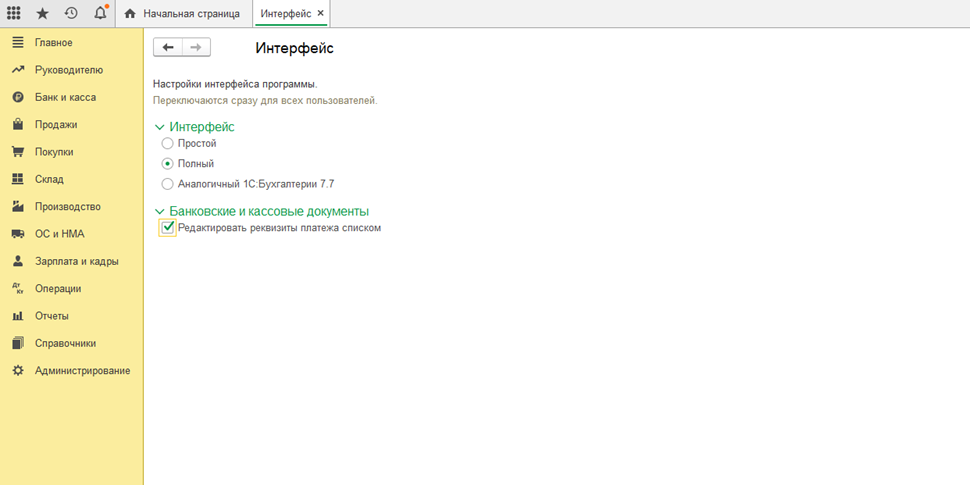
После включения данного функционала появится возможность редактировать реквизиты платежей списком, результат можно увидеть на примерах:
Документ «Списания с расчетного счета»
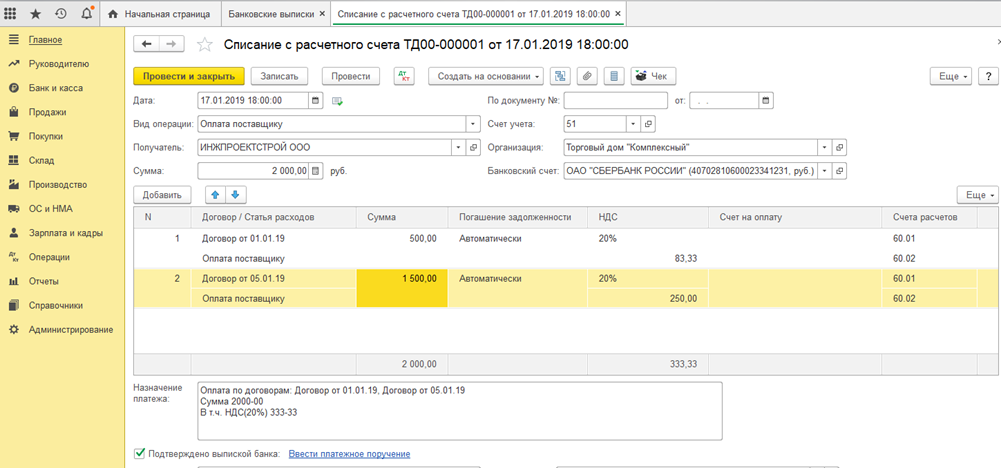
Документ «Выдача наличных»
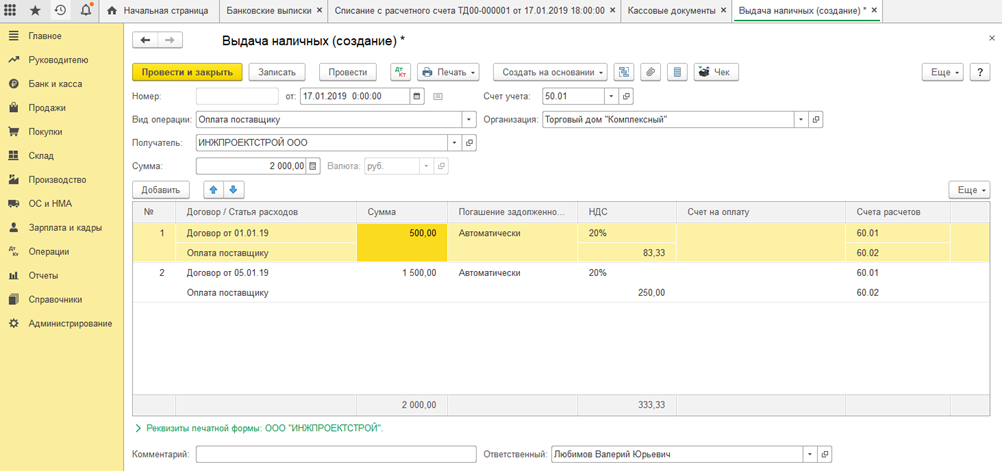
Используя данный функционал есть возможность, к примеру разбивать сумму платежей от 1 поставщика по разным договорам.
Хотите узнать больше по этому вопросу?
Подпишитесь на нашу рассылку новостей
Подписаться
Чтобы задать вопрос или предложить тему статьи, нажмите на кнопку ниже:
Предложить статью
В той статье, ссылку на которую Вы прислали (https://buhexpert8.ru/1s-zup/orgstruktura-i-shtatnoe-raspisanie/shtatnoe-raspisanie/kak-otredaktirovat-dolzhnost-v-pozitsii-shtatnogo-raspisaniya-esli-oshibku-obnaruzhili-posle-sohraneniya-pozitsii.html) речь идет о ситуации, когда НЕ ведется история изменения. У Вас же история изменения ведется, поэтому способ описанный в той статье Вам не подойдет.
В Вашем случае надо выполнить следующие 2 шага:
1. Вам необходимо открыть документ «Изменение штатного расписания», которым Вы добавляли эту позицию, в нем удалить строчку с этой позицией и добавить новую позицию, в которой верно указать должность и провести документ.
2.Также после этого необходимо переделать документы Прием на работу и/или Кадровый перевод, которыми Вы принимали/переводили сотрудников на данную новую позицию. В этих документах надо выбрать позицию, которую Вы создадите на первом шаге в «Изменении штатного расписания» (это будет уже другая позиция, не та ошибочная которая у Вас сейчас сидит в этом «Изменении штатного расписания» с неправильной должностью)